스캐너를 켜는 방법
 일하거나 공부할 때 우리는 스캐너를 자주 사용합니다. 이 기사에서는 컴퓨터에 연결하는 방법과 어떤 어려움이 발생할 수 있는지 살펴 보겠습니다.
일하거나 공부할 때 우리는 스캐너를 자주 사용합니다. 이 기사에서는 컴퓨터에 연결하는 방법과 어떤 어려움이 발생할 수 있는지 살펴 보겠습니다.
스캐너를 컴퓨터에 연결하고 켜는 방법
이 장치는 여러 가지 방법으로 연결할 수 있습니다.
- USB 케이블과 드라이버 디스크를 사용합니다. 스캐너를 구입하면 USB 케이블과 드라이버 디스크가 함께 제공됩니다. 먼저 USB 케이블의 한쪽 끝을 스캐너 커넥터에 연결하고 다른 쪽 끝을 컴퓨터 장비 커넥터에 연결해야 합니다. 그런 다음 운영 체제가 연결된 장치를 감지할 때까지 몇 분 정도 기다립니다. 장비를 찾을 수 없다면 드라이버를 설치한 후 다시 연결해 보시기 바랍니다. 드라이버를 설치한 후 "설정 마법사"가 화면에 나타나면 제안된 조치를 따라야 합니다. 그런 다음 추가 작업을 위해 컴퓨터와 스캐너를 다시 시작하십시오. 완료되면 새 하드웨어에 대한 바로 가기가 바탕 화면에 설치됩니다.

- 네트워크 스캐너를 사용합니다. USB 케이블을 연결한 후 "시작"에서 "제어판" 및 "네트워크" 섹션을 선택합니다. "네트워크 및 액세스 제어 센터"에서 "장치 보기"를 실행하고 장치 모델을 선택하십시오. 다음으로 제공된 지침에 따라 "설치"를 수행합니다. 그런 다음 "다음"과 "마침"을 클릭하십시오.
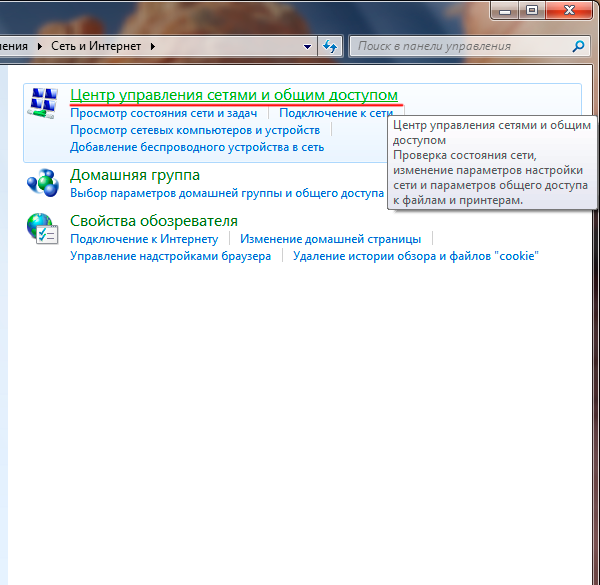
앞으로는 스캐너가 있는 컴퓨터를 사용할 때 매번 드라이버를 설치할 필요가 없습니다.케이블을 연결하고 "설정 마법사"로 이동하여 연결된 장비의 작동을 활성화하기만 하면 됩니다.
중요한! 드라이버가 포함된 디스크가 없는 경우 제조업체의 공식 웹사이트에서 인터넷을 통해 쉽게 다운로드할 수 있습니다.
스캐너 연결 시 발생할 수 있는 오류 및 어려움
스캐너를 연결할 때 몇 가지 미묘한 차이를 고려해야 합니다.
- 스캔 장비가 제대로 작동하려면 단순히 컴퓨터에 연결하고 드라이버를 설치하는 것만으로는 충분하지 않습니다. 이미지 인식 및 스캐닝을 위한 많은 프로그램이 중요한 역할을 하며 여기에는 Adobe Photoshop, VueScan 등이 포함됩니다. 이러한 프로그램과 스캐닝 장치의 호환성을 확인하려면 각 프로그램의 메뉴에서 "파일" 항목을 열어야 합니다. . 그런 다음 "가져오기"로 이동하여 장비 모델을 나타내는 줄이 있는지 확인하십시오.
- 필요한 문서를 스캔하는 동안 장치의 덮개가 닫히지 않으면 누르지 마십시오. 그렇지 않으면 심각하게 손상될 수 있습니다. 또한 유리를 조심스럽게 다루어야 합니다. 긁지 말고, 누르지 마십시오.
- 매장에서 구입하지 않은 스캐닝 장치를 사용하여 작업할 때 문제가 발생하는 경우 해당 장치를 서비스 센터에 가져가야 합니다. 문제의 원인은 케이블이 느슨해졌거나, 부품이 타버렸거나, 드라이버 설치 시 오류가 발생한 경우 등 다양할 수 있습니다.
- 결혼 가능성도 있다. 이 경우 매장에 연락해 장비 결함 여부를 확인해야 합니다.
실제로 결함이 발견되면 새 스캐너를 대신 받게 됩니다. 공장 결함이 없으면 드라이버 설치를 다시 시도할 수 있습니다.
의견 및 피드백:






다른 장치를 분리한 후 문제가 해결되면 HP에서는 전원이 공급되는 USB 허브를 설치하여 여러 장치를 연결할 것을 권장합니다.